Cómo reparar el controlador de PS5 no se conecta ni se sincroniza
Miscelánea / / August 04, 2021
Anuncios
En esta guía, le mostraremos cómo solucionar los problemas de conexión y sincronización del controlador PS5. La última oferta de consolas de Sony tiene mucho que ofrecer al usuario final. No solo puedes jugar tus juegos favoritos jugar juegos a 120FPS, pero incluso podrías graba tu juego y compártelo con tus amigos. En la misma línea, la pantalla 4K, la tecnología Ray Tracing y el SSD de 825 GB la convierten en una de las consolas más potentes hasta la fecha. Sin embargo, su controlador parece estar pasando por una especie de mala racha.
Muchos usuarios tienen expresó su preocupación sobre el hecho de que no pueden conectar su controlador con la consola. Puede haber bastantes razones para el error mencionado anteriormente. Para empezar, podría atribuirse a problemas con la conexión Bluetooth del controlador. Del mismo modo, los problemas con el cable USB-C o los puertos USB también podrían causar este error. En la misma línea, los problemas con la configuración del controlador o el software del sistema antiguo también podrían ser los culpables. En esa nota, esta guía enumerará todos los métodos plausibles para rectificar estos problemas que, a su vez, solucionarán los problemas de conexión y sincronización del controlador PS5. Seguir a lo largo.
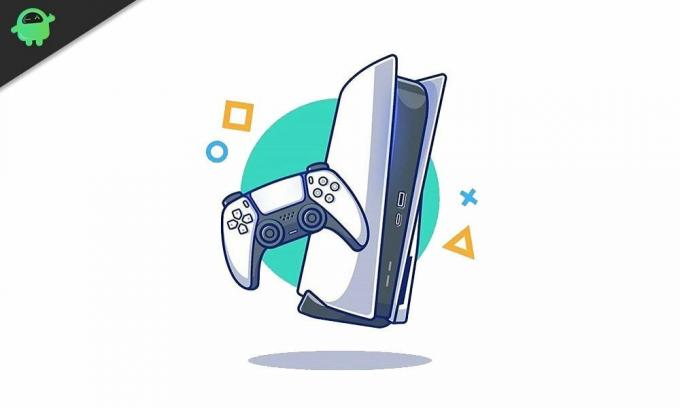
Contenido de la página
-
1 Cómo arreglar el controlador PS5 no se conecta o sincroniza
- 1.1 Solución 1: vuelva a intentar la sincronización
- 1.2 Solución 2: use un cable USB diferente
- 1.3 Solución 3: puertos USB claros
- 1.4 Solución 4: desconecte otros dispositivos
- 1.5 Solución 5: verifique la conexión Bluetooth
- 1.6 Solución 6: reiniciar PS5
- 1.7 Solución 7: actualización del firmware de PS5
- 1.8 Solución 8: restablecer el controlador
- 1.9 Solución 9: póngase en contacto con el soporte de hardware de Sony
Cómo arreglar el controlador PS5 no se conecta o sincroniza
No existe una solución universal para este problema. Es posible que deba probar todas las soluciones alternativas que se mencionan a continuación hasta que pueda lograr el éxito. Dicho esto, sigamos con el tutorial.
Anuncios
Solución 1: vuelva a intentar la sincronización

Bueno, antes de continuar con las correcciones avanzadas, deberías intentarlo de nuevo con el emparejamiento. La mayoría de las veces, los usuarios han tenido suerte por segunda vez. Así que encienda su consola y conecte el controlador Dual Shock a ella mediante un cable USB. Si su controlador está apagado, presione el botón PS situado en la parte frontal para encenderlo. Una vez que el indicador parpadea, puede quitar el cable USB para usarlo de forma inalámbrica. Vea si soluciona los problemas de sincronización y conexión del controlador PS5.
Solución 2: use un cable USB diferente
En algunos casos, el problema puede ser el cable USB tipo C que está utilizando. En primer lugar, solo debe usar el cable que viene con la consola. Si ya está usando el cable oficial, intente conectar otro dispositivo usándolo. Si el segundo dispositivo tampoco logra establecer una conexión, es posible que debas conseguir un nuevo cable USB para solucionar los problemas de conexión y sincronización del controlador PS5.
Solución 3: puertos USB claros
Asegúrese de que el USB esté bien conectado a ambos puertos. En la misma línea, también verifique que los puertos estén libres de polvo, escombros y otras partículas pequeñas.
Solución 4: desconecte otros dispositivos
Hay dos enfoques diferentes para lo mismo. En primer lugar, asegúrese de que no haya ningún otro equipo o hardware conectado al controlador (como auriculares o audífonos). Del mismo modo, debe verificar que el controlador no esté conectado a ningún otro dispositivo a través de Bluetooth. Para estar más seguro, elimine su controlador de la lista de dispositivos conectados en su PC u otras consolas. Vea si puede solucionar los problemas de conexión y sincronización del controlador PS5.
Anuncios
Solución 5: verifique la conexión Bluetooth
Hablando de la conexión inalámbrica, también debes asegurarte de que la conexión Bluetooth no sea interrumpida por ningún objeto o material duro. Su controlador y la PS5 deberían poder comunicarse sin interrupciones en el medio.
Solución 6: reiniciar PS5

También conocido como reinicio suave, reiniciar la consola le dará a su consola un entorno nuevo para trabajar. Al hacerlo, también se borrarán los datos temporales. Por lo tanto, mantenga presionado el botón de encendido en su PS5 hasta que se apague. Ahora espere uno o dos minutos y luego presione nuevamente el botón de Encendido en su consola. Una vez que se inicia, compruebe si soluciona los problemas de sincronización y conexión del controlador PS5.
Solución 7: actualización del firmware de PS5
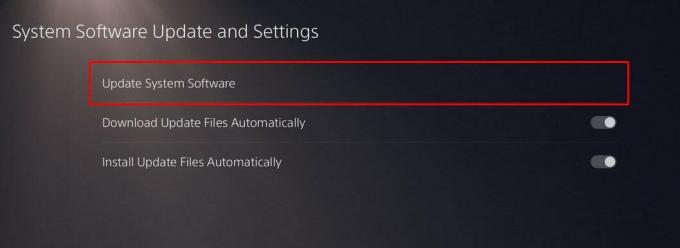
Anuncios
si tiene una consola de repuesto, debería intentar actualizar la consola a la última versión. Puede suceder que la falla de conexión sea un error de software y la instalación de la última versión podría solucionar el problema. Así que toma tu segundo controlador y ve a Ajustes > Sistema > Software del sistema > Actualización y configuración del software del sistema > Actualizar el software del sistema. Espere a que finalice el proceso y, una vez hecho, vea si los problemas de conexión y sincronización del controlador PS5 se han solucionado o no.
Solución 8: restablecer el controlador

Si ninguno de los métodos anteriores logró dar resultados favorables, entonces debería considerar restablecer la consola de fábrica. Para eso, retire el controlador de la consola. Ahora, en la parte posterior de la consola, debería ver un pequeño agujero. Use un alfiler e insértelo dentro de ese orificio para que se presione el botón. Manténgalo presionado durante unos 5-6 segundos. Una vez hecho esto, vuelva a sincronizar el controlador con su consola usando el botón PS (como se menciona en la primera solución).
Solución 9: póngase en contacto con el soporte de hardware de Sony
Si ha llegado a esta etapa, lamentablemente el problema podría estar relacionado con el hardware. En ese caso, debe ponerse en contacto con el Equipo de soporte de Sony y marque con tiza el curso de acción adicional.
Con esto, concluimos la guía sobre cómo solucionar los problemas de conexión y sincronización del controlador PS5. Hemos compartido nueve métodos diferentes para el mismo. Háganos saber en los comentarios cuál funcionó en su caso. Asimismo, aquí hay algunos Consejos y trucos para iPhone, Consejos y trucos para PC, y Consejos y trucos de Android que también merecen su atención.
Anuncios Los propietarios de Nintendo Switch pueden registrar amigos en su consola. Es como sumas...
Anuncios PS5 y Xbox Series X, las dos consolas más esperadas de esta generación, finalmente tienen un lanzamiento...
Anuncios Recientemente, Microsoft presentó Xbox Game Pass para PC, que los jugadores pueden comprar individualmente o como...

![Método fácil para rootear Oppo K3 usando Magisk [No se necesita TWRP]](/f/11b3484ed547054a1f572ec94474cfdf.jpg?width=288&height=384)

